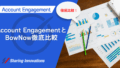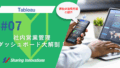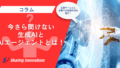Topics
こんにちは、Sharing Innovations Tableauチームです!
今回はダッシュボードを外部サイトに埋め込む方法についてまとめました。
TableauOnlineの限界
今回のプロジェクトではBtoCのダッシュボードを作成して、
ログインなしで一般ユーザーにも見られるようにしなければいけなかったのですが、
残念ながらTableau Onlineにはそれを実現できる設定がありませんでした…。
そこでやり方を模索した結果、
TableauPublicにワークブックをパブリッシュし、そのURLを使用して公開するという方法に辿り着きました!
どのように実装したのか?どこに気を付けるべきなのか?を記述していきたいと思います(^^)/
実装方法
手順1
TableauDesktopでパブリッシュしたいワークブックを開き、TableauPublicにログインします。
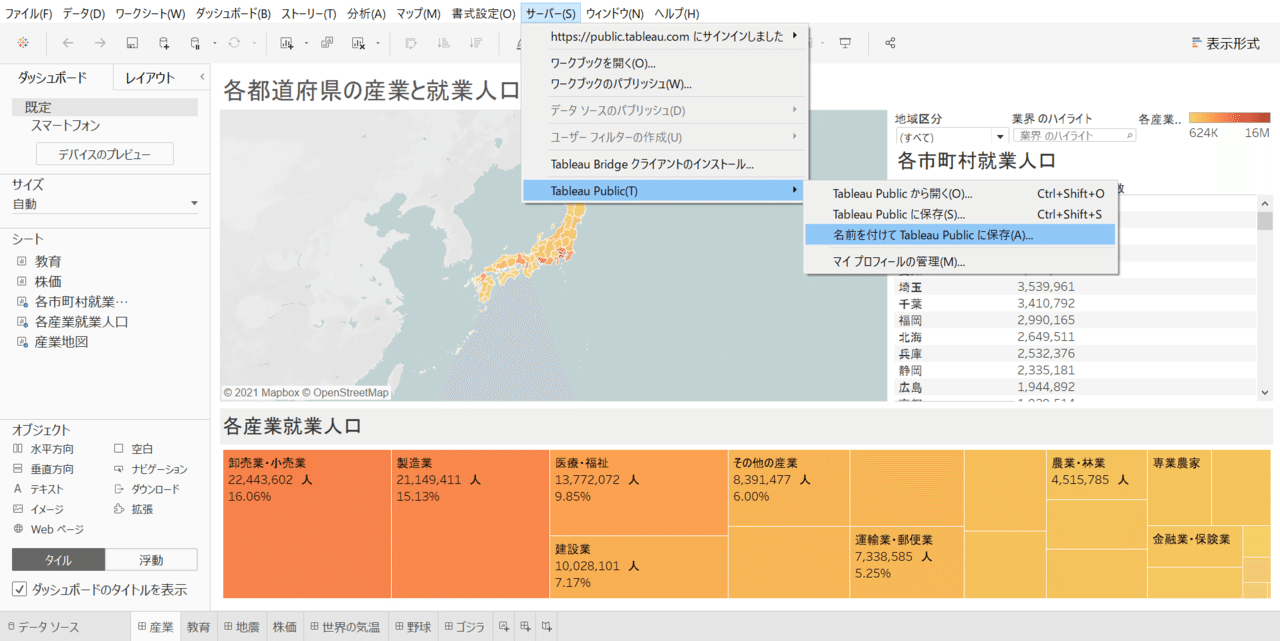
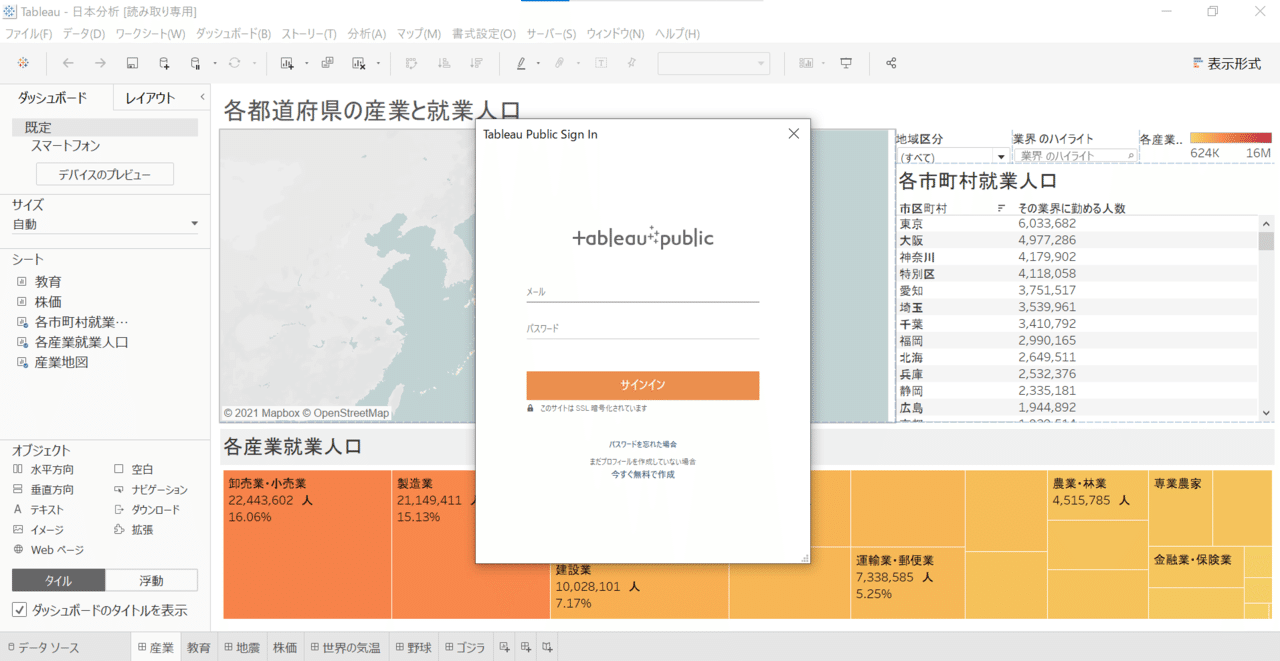
手順2
名前を付け、TableauPublicへパブリッシュします。
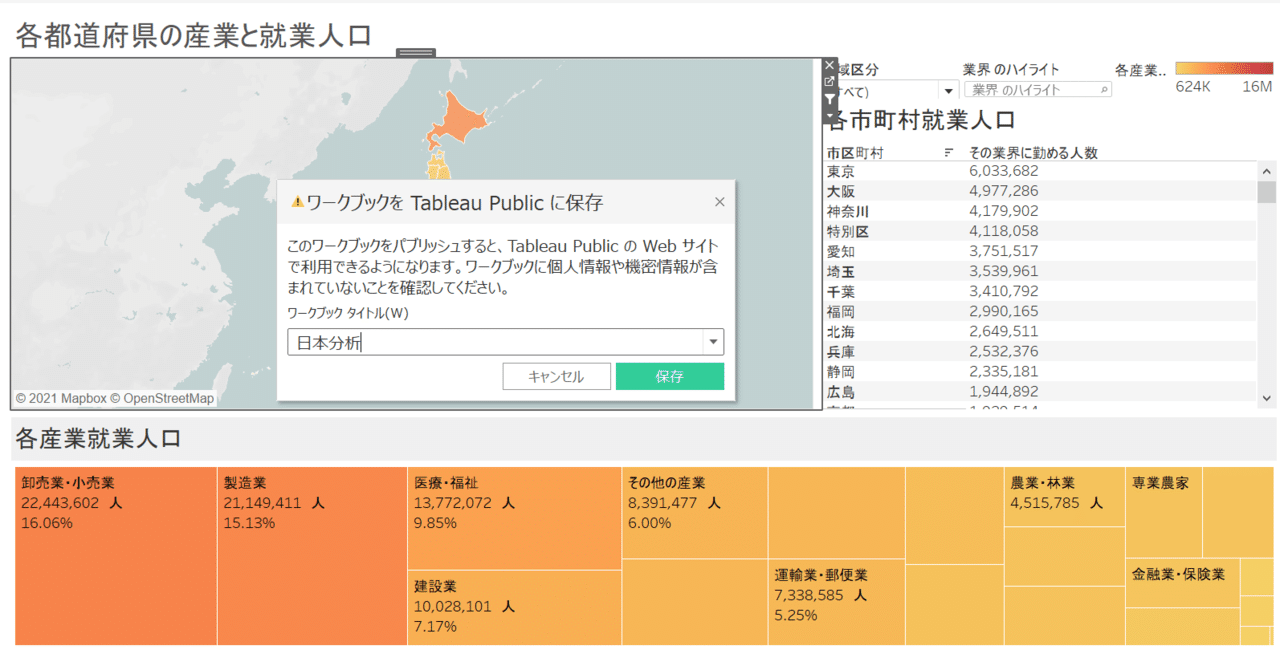
手順3
必要に応じて設定を変更します。
ここで設定を変えないとデータソースなどをダウンロードできてしまうようになるので要注意!
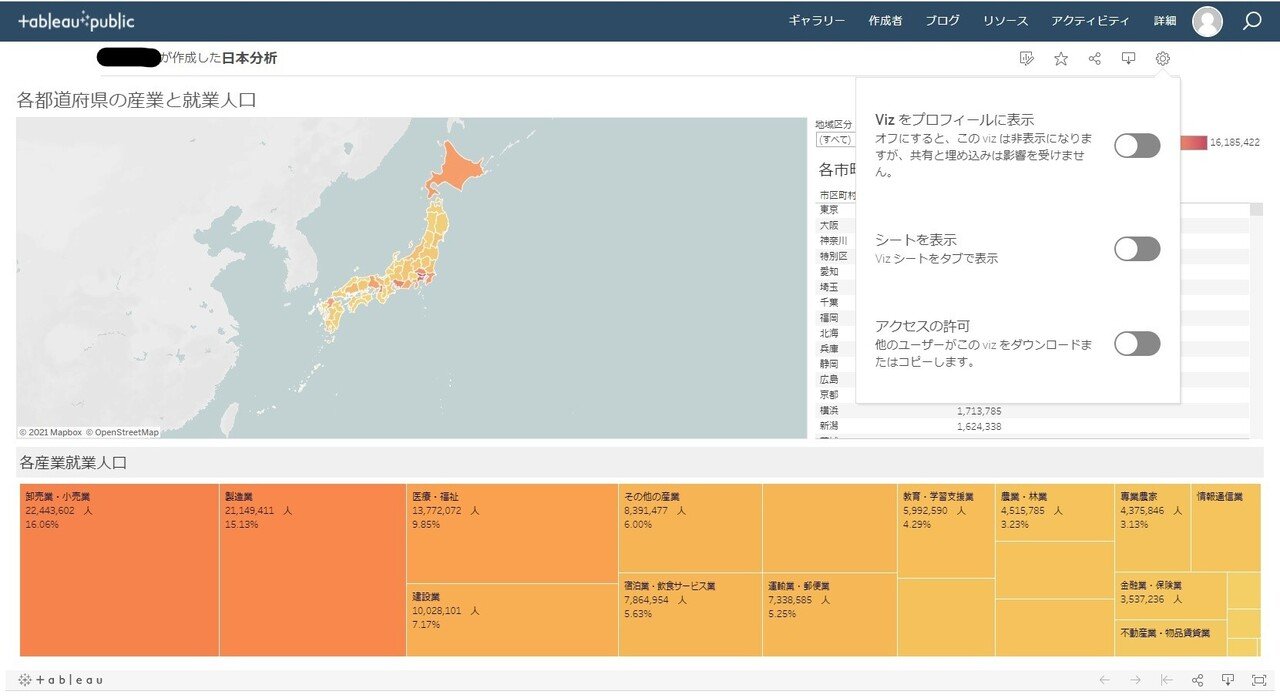
プロフィールに表示しないようにすると以下のような表記になり、他のアカウントからはダッシュボードが見られないようになります。
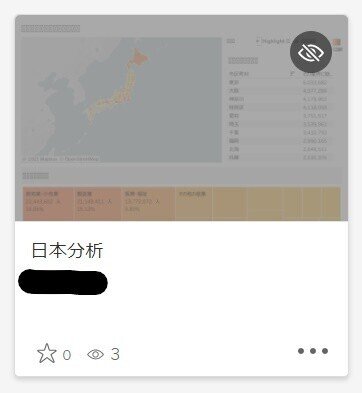
手順4
URLをコピーして、表示させたい先に埋め込みます。
(今回はSalesforceのExperienceCloudにダッシュボードを埋めこみました。)
注意事項
注意事項①
- Tableau Publicにあげると、全世界の人が見られるようになります。 そのため、他の人に知られてはならない情報が入っているダッシュボードをパブリッシュするのには向いていません。
注意事項②
- 設定を間違えるとデータソースなどをダウンロードできてしまうようになります。 手順の③にもあるように、ダウンロードを許可した状態にすると他の人がダウンロードできてしまうので設定には注意が必要です。
注意事項③
- Tableau onlineと違って、データの自動更新をスケジュールすることができません。 そのため、更新時には都度手動でTableau Desktop上のデータを更新し、Tableau Public上のダッシュボードを上書き保存する必要があります。
最後に
TableauPublicは、自分で作成したダッシュボードをパブリッシュする以外にも様々な活用方法があります。
私は定期的にお気に入りのクリエイターの方が作成されたダッシュボードを見にいったり、
新しいプロジェクトのダッシュボード案を作成する際に参考にしたりと日常的にTableauPublicを使用しています!
世界中のクリエイターが作成したダッシュボードにアクセスしたり、
ダウンロードして実際に触ってみたりできるので非常に便利なツールになっています。
皆さんも1度見にいってみてはいかがでしょうか?
Sharing Innovations では tableau の運用支援を行っています。
興味のある方はお問い合わせください。
※文中に記載されている会社名、商品名、サービス名は各社の商標または、登録商標です。